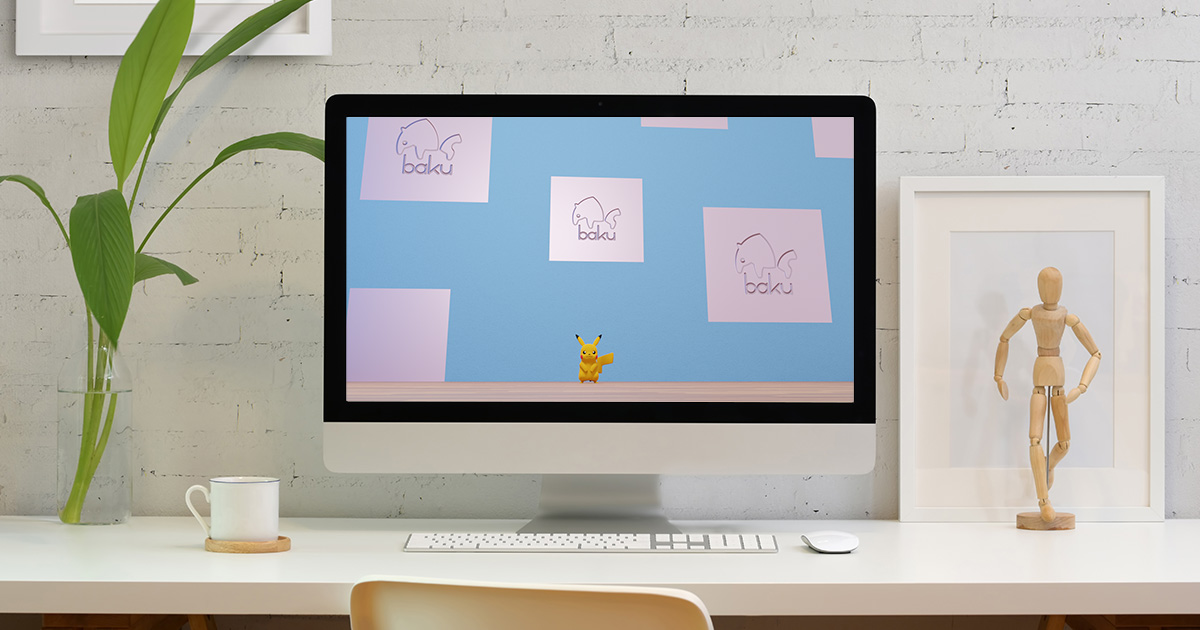
【blender2.8】ノーマルマップを部分的に適用する方法
blender2.8
blender2.81でメモしておきたい操作を記事にして残しています。今回は、ノーマルマップを部分的に適用する方法です。一つのオブジェクトに複数のマテリアルを適用していても、マテリアルに部分的にノーマルマップを適用することができます。
少しややこしいですが、簡単にいうと[UVマップ]に[ノーマルマップ]の位置を設定して、ノードで設定を呼び出すという流れになります。
UVマップの設定
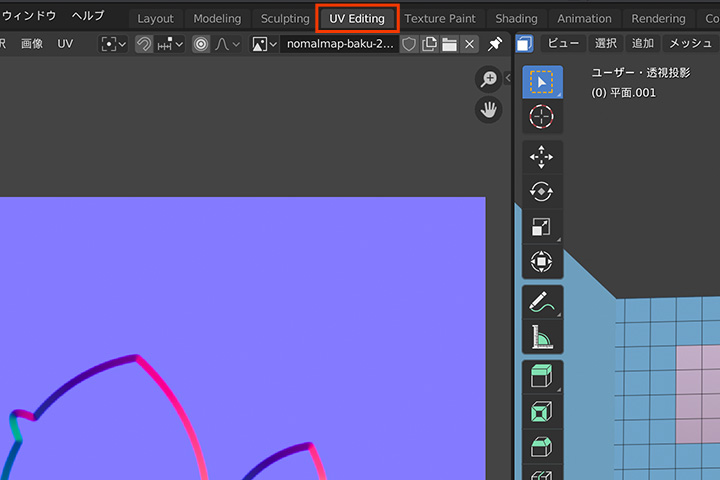
まずは画面上部のタブから[UV Editing]の画面に切り替えます。
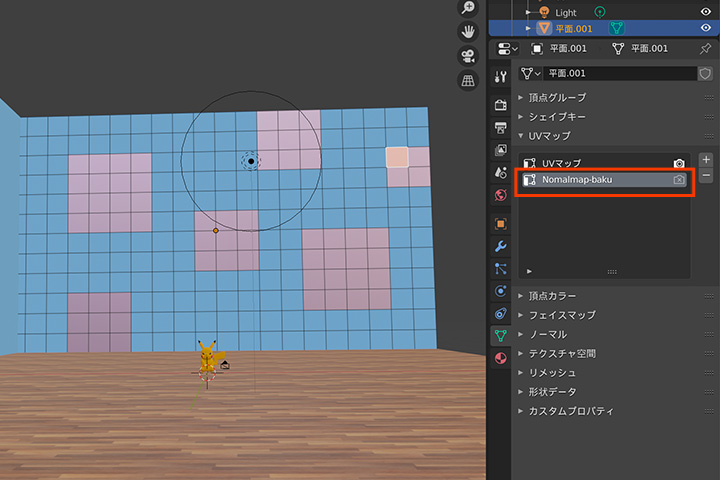
次に[オブジェクトデータプロパティ]>[UVマップ]に[+]ボタンから新しいUVマップを作成して、任意の名前をつけます。(この名前は後で使用します)
今回は壁のオブジェクトのピンクのマテリアルから一部だけノーマルマップを設定します。
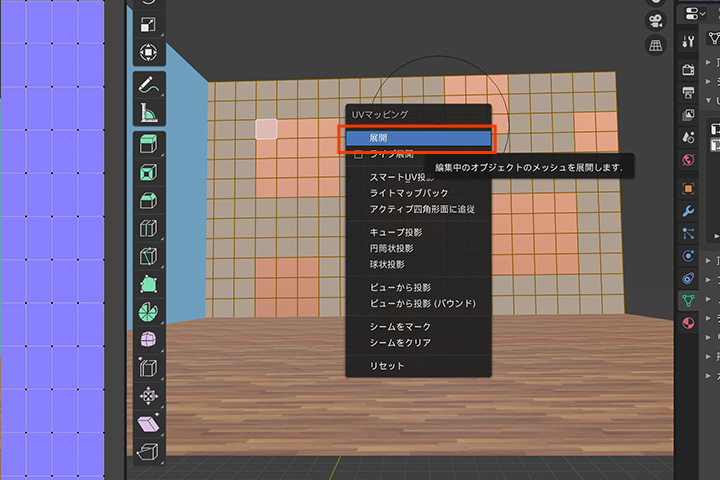
まずは全ての面を選択して[u]キー>[展開]。
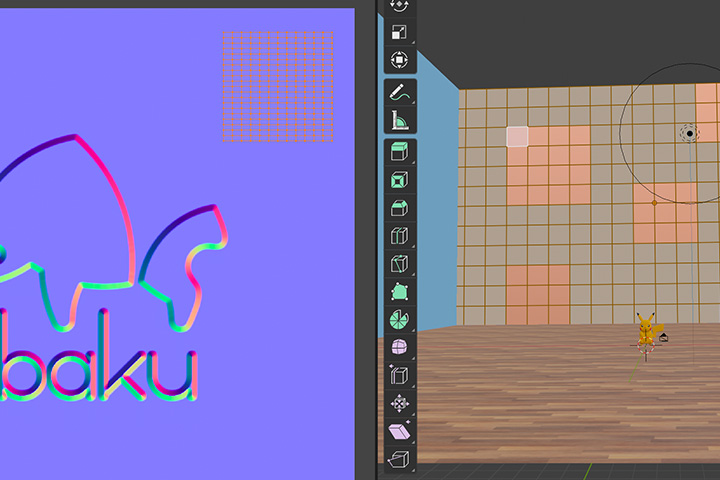
展開した面を縮小してノーマルマップの凹凸のない面に配置します。
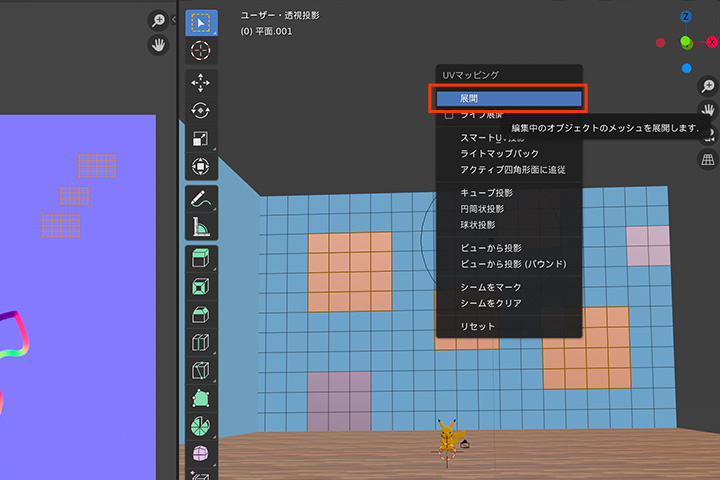
次にノーマルマップを適用する面を選択して[u]キー>[展開]。

大きさをそれぞれの大きさを調整します。これでUVマップの設定は一旦完了です。これだけではノーマルマップは反映されないのでノードを設定していきます。
ノードを設定する
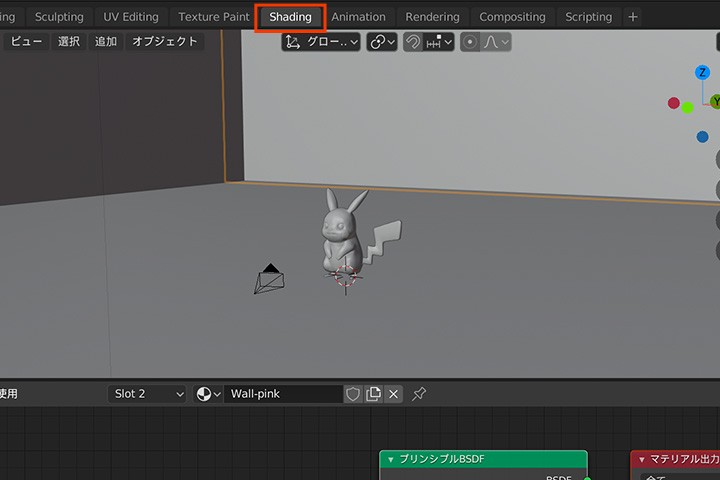
次に[Shading]に画面を変更します。
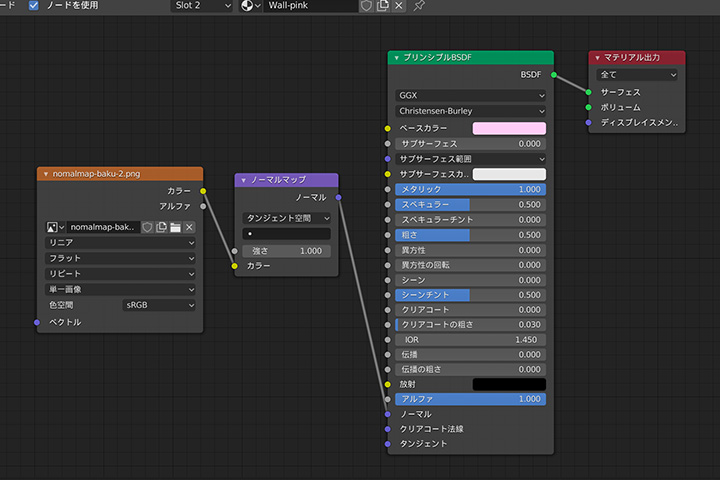
[Shift + a]>[ベクトル]>[ノーマルマッピング]を追加。[プリンシブルBSDF]と[ノーマル]を繋ぎます。
[Shift + a]>[テクスチャ]>[画像テクスチャ]を追加。フォルダのアイコンから設定したい画像を選択します。
※[画像テクスチャ]の[色空間]を[Non-Color]にしないと表示がおかしくなるので、ご注意ください。
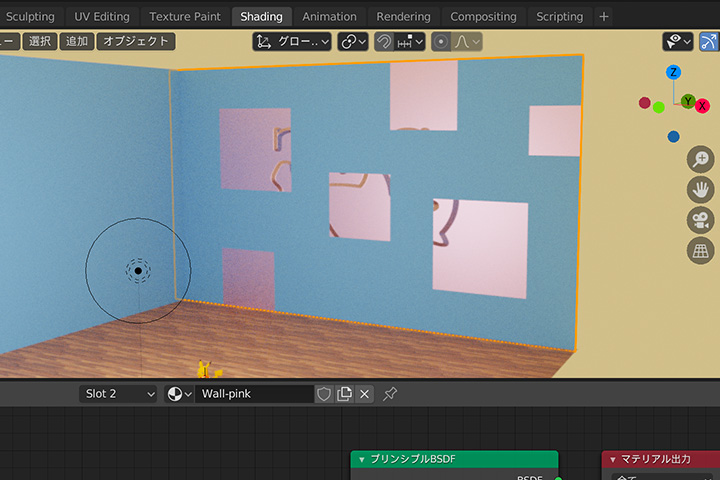
これだけではマテリアルにノーマルマップが反映されただけなので、先ほど設定したUVマップが反映されるように設定します。
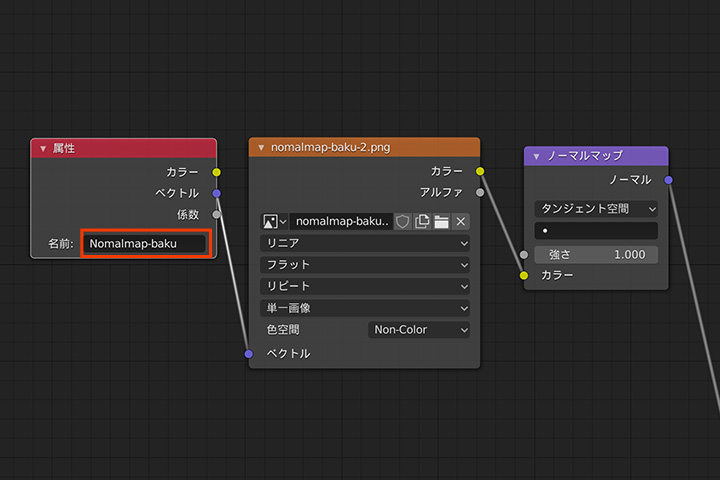
[Shift + a]>[入力]>[属性]を追加。[画像テクスチャ]と[ベクトル]を繋ぎます。
[属性]の[名称]に先ほどUVマップに設定した名前を入力します。

これでノーマルマップを部分的に適用できました。
Related article
「blender2.8」の関連記事
Comment
コメント



